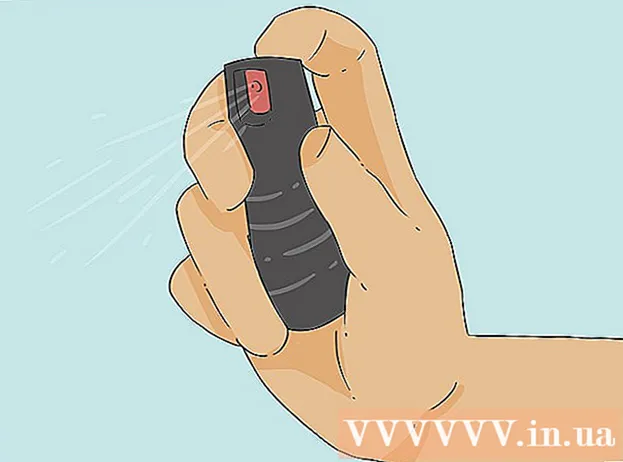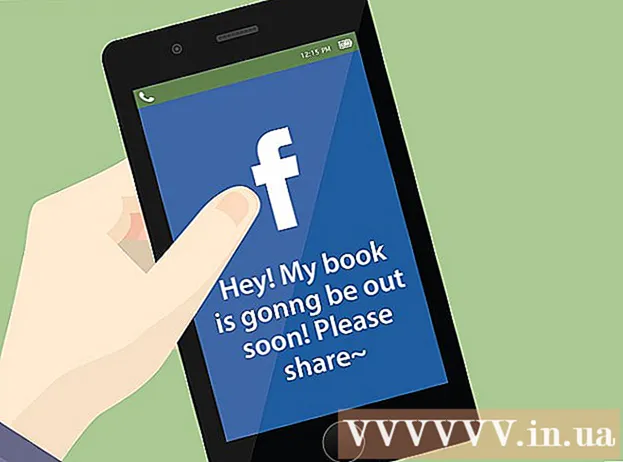Författare:
John Pratt
Skapelsedatum:
14 Februari 2021
Uppdatera Datum:
1 Juli 2024

Innehåll
Oavsett om du behöver ett stapeldiagram för skolan, för en företagspresentation eller bara för att det ser coolt ut, denna wikiHow visar hur du skapar en i MS Word 2007, 2010 eller 2013 och senare.
Att gå
Metod 1 av 2: Word 2013 och senare
 Öppna Microsoft Word. Du kan också dubbelklicka på ett befintligt Word-dokument för att öppna det.
Öppna Microsoft Word. Du kan också dubbelklicka på ett befintligt Word-dokument för att öppna det.  Klicka på alternativet "Tomt dokument". Hoppa över det här steget om du öppnar ett befintligt dokument.
Klicka på alternativet "Tomt dokument". Hoppa över det här steget om du öppnar ett befintligt dokument.  Klicka på Föra in. Detta är en flik i det övre vänstra hörnet av Word-gränssnittet.
Klicka på Föra in. Detta är en flik i det övre vänstra hörnet av Word-gränssnittet.  Klicka på Diagram.
Klicka på Diagram.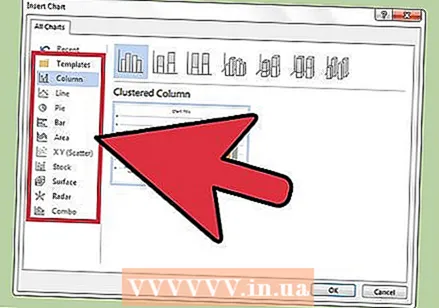 Klicka på en diagrammall. Du hittar den här knappen till vänster i diagrammenyn.
Klicka på en diagrammall. Du hittar den här knappen till vänster i diagrammenyn. - Beroende på vilken information du vill visa kommer ditt önskade format att variera.
 Klicka på en diagramstil. Stilalternativen visas ovanför den valda diagrammallen.
Klicka på en diagramstil. Stilalternativen visas ovanför den valda diagrammallen.  Klicka på OK. Ett Microsoft Excel-fönster visas under kartbilden.
Klicka på OK. Ett Microsoft Excel-fönster visas under kartbilden.  Lägg till data i diagrammet. Att göra detta:
Lägg till data i diagrammet. Att göra detta: - Klicka på en Excel-cell.
- Ange en datapunkt.
- Tryck ↵ Gå in.
 Klicka på X i Excel-avsnittet. Detta stänger Excel-fönstret - dina data sparas i diagrammet.
Klicka på X i Excel-avsnittet. Detta stänger Excel-fönstret - dina data sparas i diagrammet.
Metod 2 av 2: Word 2007 och 2010
 Öppna Microsoft Word 2007. Du kan också dubbelklicka på ett befintligt Word-dokument för att öppna det.
Öppna Microsoft Word 2007. Du kan också dubbelklicka på ett befintligt Word-dokument för att öppna det.  Klicka på Föra in. Detta är en flik i det övre vänstra hörnet av Word-gränssnittet.
Klicka på Föra in. Detta är en flik i det övre vänstra hörnet av Word-gränssnittet.  Klicka på Diagram.
Klicka på Diagram. Klicka på en diagrammall. Du hittar detta till vänster i diagrammenyn.
Klicka på en diagrammall. Du hittar detta till vänster i diagrammenyn. - Vissa typer av data fungerar bättre med specifika stilar än andra.
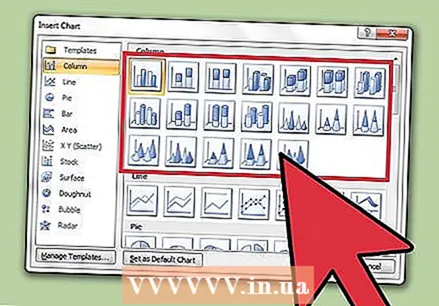 Klicka på en diagramstil. Stilalternativen visas ovanför den valda diagrammallen.
Klicka på en diagramstil. Stilalternativen visas ovanför den valda diagrammallen.  Klicka på OK. Ett fönster med Microsoft Excel 2007-data visas.
Klicka på OK. Ett fönster med Microsoft Excel 2007-data visas. 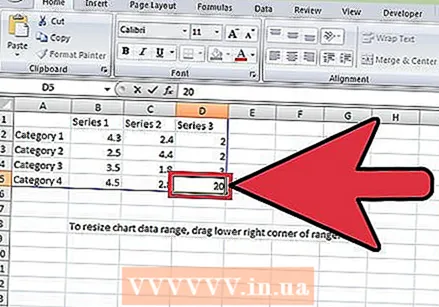 Lägg till data i diagrammet. Att göra detta:
Lägg till data i diagrammet. Att göra detta: - Klicka på en Excel-cell.
- Ange en datapunkt.
- Tryck ↵ Gå in.
 Stäng Excel när du är klar. Grafen ändras omedelbart för att återspegla de inmatade data.
Stäng Excel när du är klar. Grafen ändras omedelbart för att återspegla de inmatade data.
Tips
- Som standard är avsnitten i stapeldiagrammet märkt "Kategori X" (där "X" är ett nummer relaterat till avsnittet). Du kan byta namn på dessa avsnitt till något som bättre beskriver dem genom att klicka på cellen i ett avsnitt och ange ett nytt namn.
- Du kan också lägga till en titel i diagrammet genom att klicka på Mall och klicka sedan på Diagramtitel i Word 2007/2010 (eller genom att klicka på "Diagramtitel" högst upp i diagrammet i efterföljande Word-versioner).
- Vissa stapeldiagrammallar kan fungera bättre än andra med vissa typer av data.
- Om du glömmer att spara ditt dokument öppnar du Word igen och den sista cachade versionen av dokumentet visas.
Varningar
- Spara ditt arbete (håll Ctrl - eller ⌘ Kommando - och tryck S.) innan du avslutar Word.